Mon setup de plugins wordpress pour le SEO
Par Duane C.,
Publié le 10 septembre 2020
WP Fastest Cache c’est quoi ?
WP Fastest cache c’est une extension ultra puissante qui vous permettra de mettre les données de votre site en cache. En clair, votre site aura des données préchargées ce qui lui permettra de charger beaucoup plus rapidement ! J’ai fait des tests avec plein de plugins de cache différents et le meilleur que j’ai pu trouver c’est celui-là !
Comment utiliser WP Fastest Cache ?
Je vais vous donner une capture d’écran de mes propres réglages pour que vous puissiez faire exactement les mêmes. Mais avant, vous devez savoir que tous mes réglages ne sont pas forcéments adaptés à votre site, alors faites le test et regardez si ça marche pour vous !
L’objectif c’est d’améliorer la vitesse de chargement de votre site ! Plus votre site est rapide, et plus vos internautes resteront dessus, plus google le verra, et plus votre site remontera ! Indirectement, ça change tout à niveau de votre référencement ! Si vous voulez améliorer votre référencement, vous devez absolument utiliser ce plugin ! Vous allez voir, testez l’optimisation de votre site sur Gtmetrix, ensuite installer ce plugin, utilisez les mêmes options que moi, et regardez les résultats sur Gtmetrix, c’est radical !
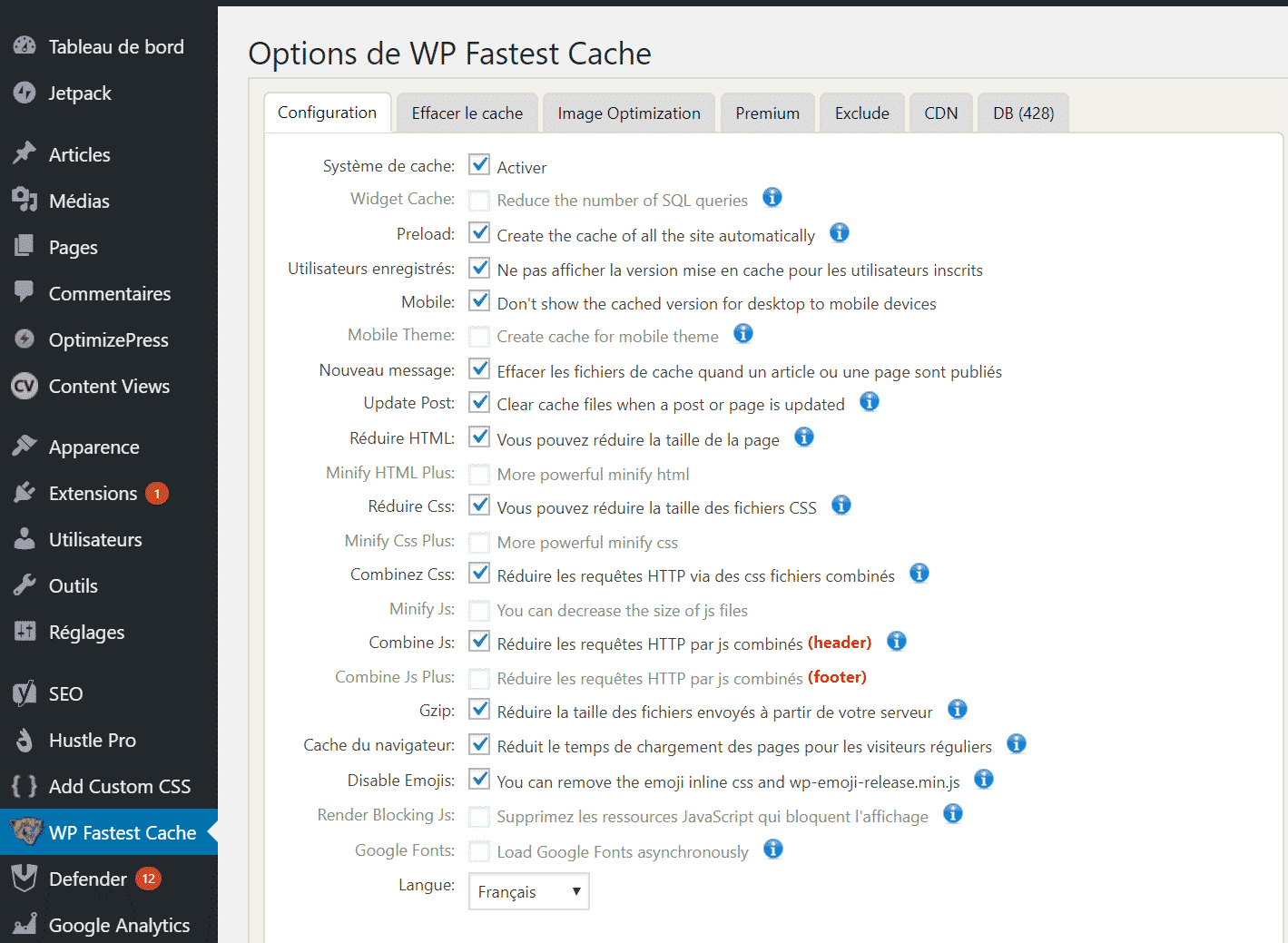
C’est le plugin que je mets sur tous mes sites à chaque fois, vous n’imaginez pas la force qu’il a ! J’ai passé des nuits à optimiser mes sites en testant des milliers d’extensions seo de wordpress et c’est la meilleure extension de mise en cache que je connaisse ! Pour installer le plugin, suivez la démarche que je vous ai donné pour Yoast Seo.
Ah oui et j’ai oublié de vous dire, vous vous demandez peut-être combien coûtent tous ces plugins seo ! Mais là tout ce que je vous montre c’est accessible totalement gratuitement, comme l’évoque Bcledia sur son blog, il est possible de faire du SEO sans budget !
Autoptimize et ses dérivés pour optimiser son code
Autoptimize qu’est-ce que c’est ?
Autoptimize est un autre plugin WordPress auquel vous pouvez ajouter le plugin Autoptimize critical CSS pour optimiser le code CSS qui ralentit le chargement de vos pages !
Ce plugin WordPress est très utile pour votre référencement ! Il est complémentaire à Wp Fastest Cache et lui aussi il améliorer votre position google en accélérant votre site ! Plus votre site est rapide et plus vos visiteurs resteront si votre contenu est de qualité !
Je ne vais pas rentrer dans les détails mais en très bref, ce plug-in vous permet de mettre en cache et de minimiser les scripts et les styles. Il réduira aussi votre code Html. En très rapide, il optimise votre site pour vous donner des meilleures capacités de référencement.
Comment utiliser Autoptimize ?
Alors là encore je vais vous donner tous mes réglages 🙂
Suivez bien les réglages que je fais avec tous ces plugins wordpress, comme cela ; vous allez avoir une bonne base pour vos propres sites, mais ensuite, testez les réglages un par un. D’après le thème que vous avez, certaines fonctions ne vous seront pas utiles.
Allez dans votre page extensions > Autoptimize > Réglages, et ensuite cochez ces différentes cases :
- 1. Optimiser le code HTML
- Optimiser le code Javascript
- Aggregate JS-files
- Optimiser le code CSS
- Aggregate CSS-files
- Agréger aussi les CSS inlines
- Enregistrer les scripts/css en tant que fichiers statiques
- Optimiser aussi pour les utilisateurs connectés
Et voilà 🙂 Vous avez tous les bons réglages pour cette 3eme extension de référencement ! Vous connaissez les livres “XXX pour les nuls ?” Là je vous donne la version : plug in wordpress pour les nuls ! Sauf que vous allez devenir des professionnels grâce à cet article ! Vous avez une seule chose à faire, c’est suivre étape par étape ce que je vous donne 🙂
Broken Link checker pour détecter les liens morts
Broken link checker c’est quoi ?
Broken Link Checker c’est une extension super importante ! Tout au long de la création de votre site, vous allez créer et supprimer des pages. Mais les liens de vos pages supprimées ne disparaissent pas et google les gardes en mémoire.
Il va passer sur ces vieux liens sans trouver la page vers laquelle ils dirigent et ça peut nuir à votre référencement sur le long terme ! L’extension vous permettra de détecter tous les liens cassés (supprimés en général) de votre site ! Après il ne vous reste plus qu’à les rediriger avec l’extension qui suit.
Comment utiliser Broken Link checker ?
Pour utiliser broken link checker, rien de plus simple ! Il vous suffit de l’installer, le plugin s’occupe du reste ! Il fera un scan régulier de vos liens et il listera tous vos liens morts que vous devrez absolument rediriger !
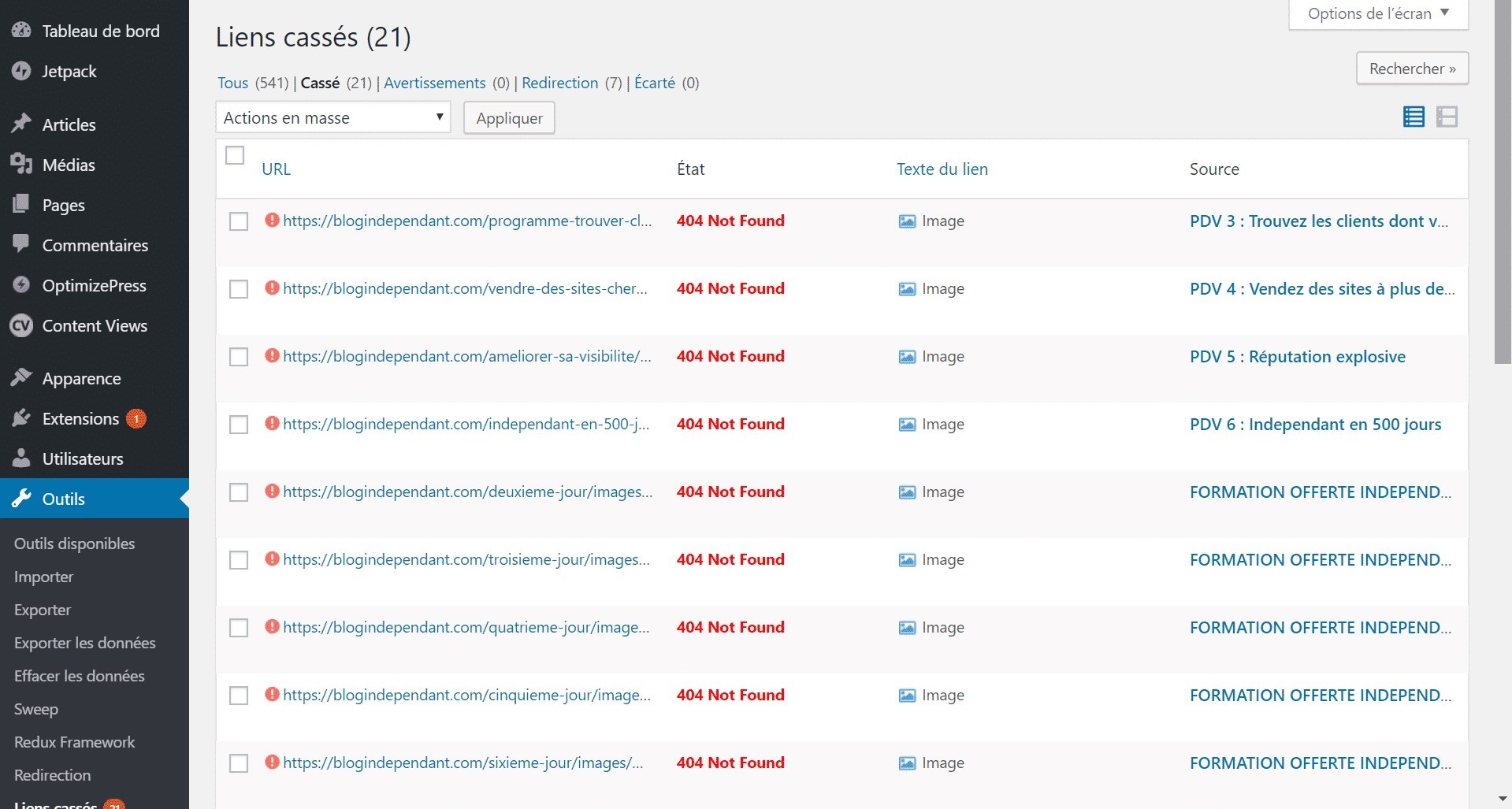
Redirection pour rediriger les liens morts
A propos du plugin Redirection
Bon je n’ai pas besoin de vous le dire, je l’ai déjà fait et le nom de ce plugin seo est assez transparent. Redirection c’est le plugin qui vous permettra de gérer les redirections de vos liens morts.
Avoir des erreurs 404 c’est négatif pour votre référencement et ce plugin vous permettra de rediriger toutes vos erreurs 404 et de les rediriger vers des pages valides.
Comment utiliser Redirection ?
Pour utiliser redirection, il vous suffit d’installer l’extension, de l’activer, puis d’aller dans ses paramètres.
Dans paramètre vous n’avez plus qu’à mettre un lien cassé détecté par broken link checker, puis à le rediriger vers la page de votre site que vous voulez ! Au maximum ça vous prendra 1 minute ! Mais ça vous rendra bien des services !
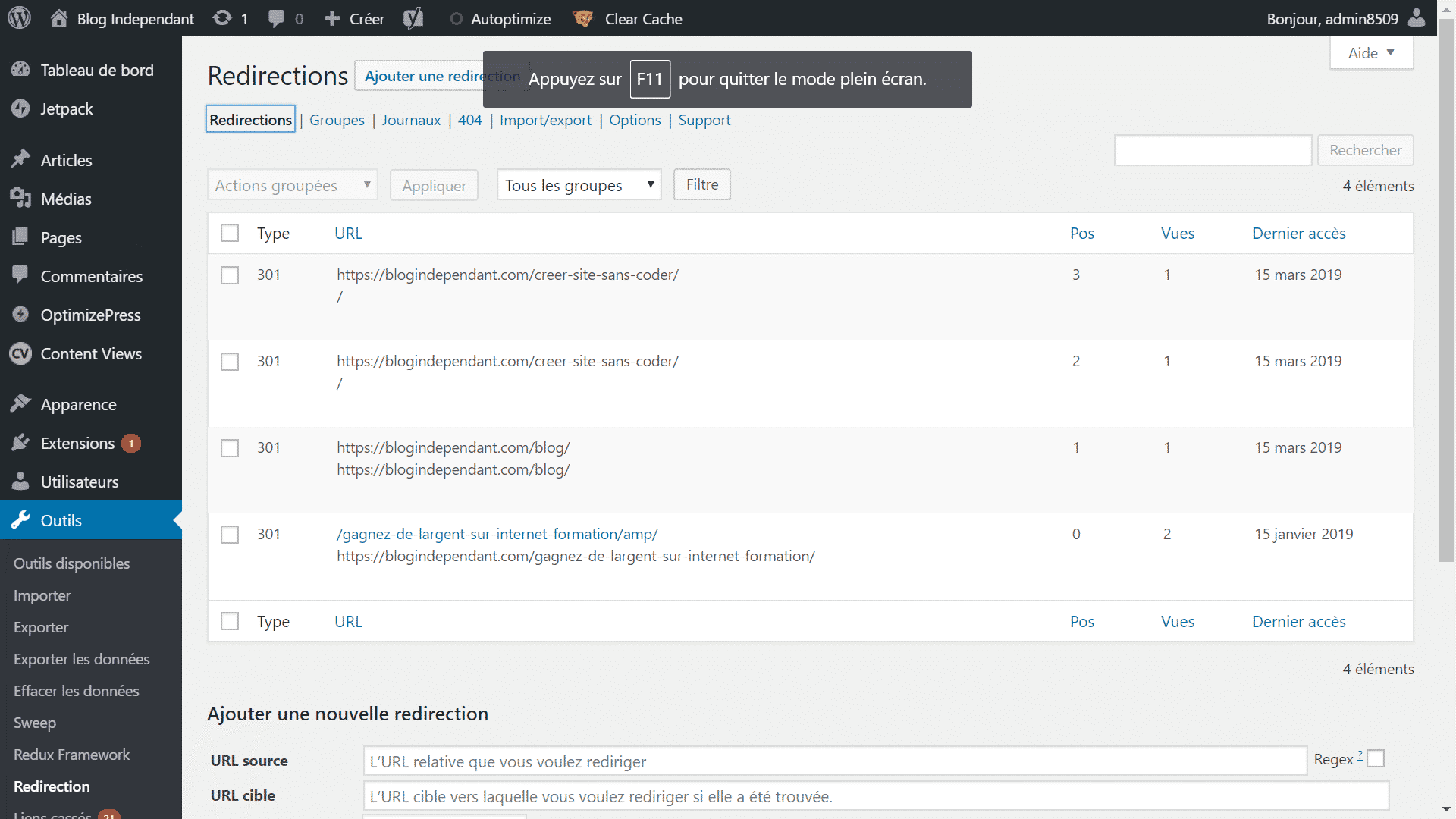
BONUS : Similar post pour établir un premier maillage interne
Je n’avais pas prévu de vous en parler mais c’est une bonne extension qui pourra aussi améliorer le référencement de votre blog. Ce plug in vous permettra de mettre en place une stratégie de netlinking en créant des liens entre vos articles.
Similar post c’est quoi ?
Similar Post c’est le meilleur plugin que je connaisse pour créer une première forme de maillage interne dans votre site. On sait que le netlinking est primordial pour avoir un bon référencement et ce plugin vous aidera !
L’objectif est de ne pas être obligé de mettre des liens dans vos articles pour avoir un maillage interne. Il faudrait que ça se fasse automatiquement. Alors bien sur, un plugin seo ne vaut pas un maillage fait à la main mais c’est déjà un début !
Regardez à la fin de cet article, vous verrez que vous avez des suggestions d’articles complémentaires. C’est exactement ça ! Je n’ai pas besoin de faire quoi que ce soit, le plugin le fait tout seul et pour tous mes articles !
Comment utiliser similar post ?
Pour utiliser Similar Post correctement, utilisez les mêmes réglages que moi !
Vous devez absolument trier les suggestions d’articles par catégories pour plusieurs raisons ! SI un internaute est sur un article sur le référencement (eh oui vous vous reconnaissez !), il n’a surement pas envie de se voir proposer un article sur un autre sujet ! Il voudrait plutôt avoir des suggestions ciblées qui l’aident à améliorer ses connaissances en référencement !
Ensuite, ne mettez pas trop de suggestions parce qu’on n’a pas envie de lire 40 lignes de propositions supplémentaires ! Et si vous proposez du contenu qui n’est pas en rapport avec l’article, ça n’aura aucun sens aux yeux des robots de google qui suivent les liens sur vos pages ! Ne mélangez jamais différentes catégories d’articles via des liens !
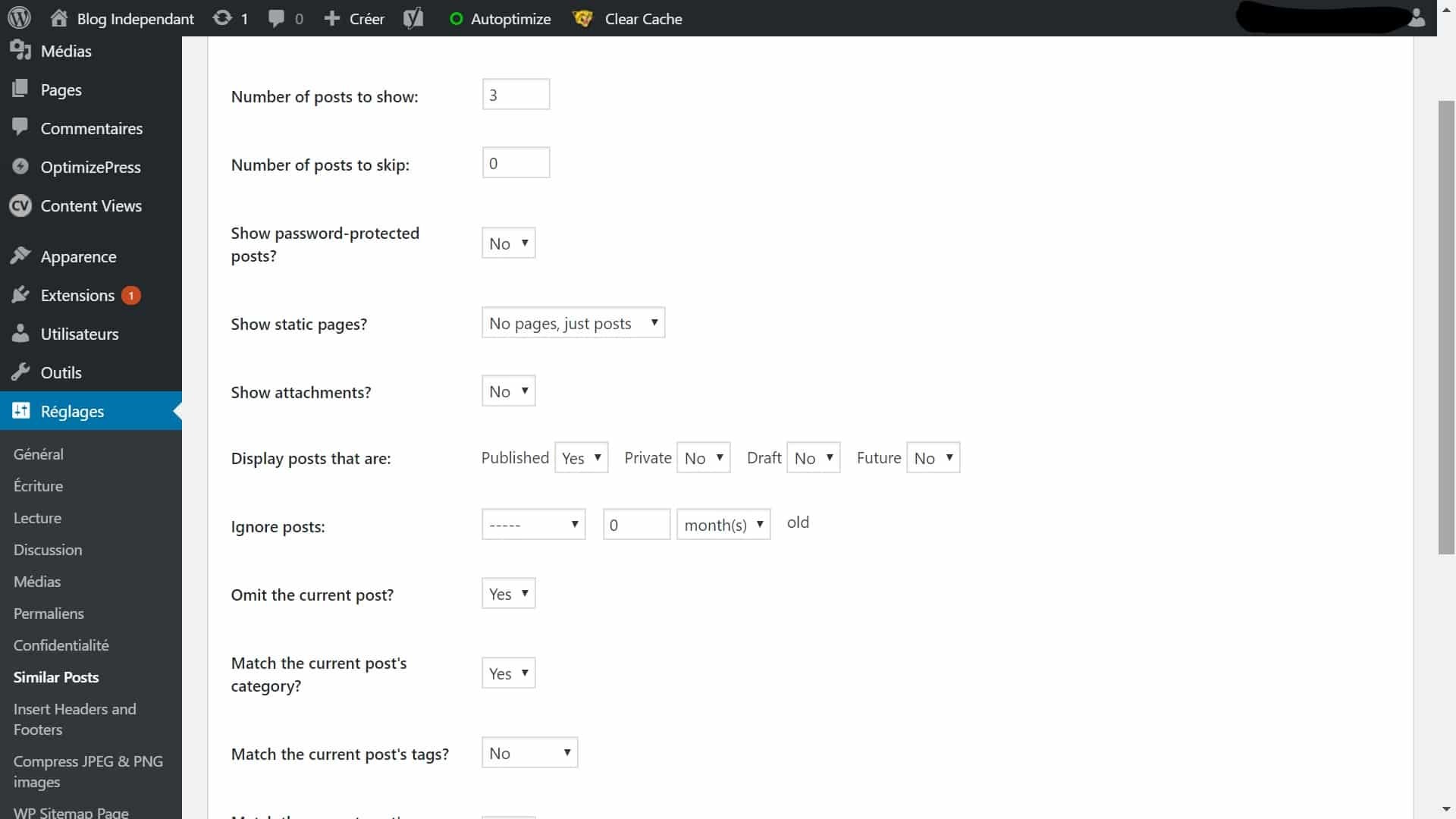
Faites bien attention, mettez “yes” pour la correspondance entre catégories ! Vous ne devez créer des liens qu’entre les articles d’une même catégorie 🙂
Appliquez les conseils que je vous ai donnés, et vous partirez déjà de haut !
Bonne continuation !